Настройки сканирования
Перед началом сканирования зайдите в меню документа в пункт «Настройки» и установите настройки сканирования документа следующим образом:

EAN-13: Всегда или EAN-13: Новый АлкоКод.
Если нужен ввод даты розлива, то установите:
Вводить дату розлива: Да.
Если нужно вводить описание неизвестного товара, то установите:
Вводить описание неизв. товара: Да.
Все настройки по работе с документами подробно описаны в статье «Настройки по работе с документами на ТСД в «Магазине 15».
Сканирование
Начните сканирование, нажав на кнопку «Скан» в меню документа.
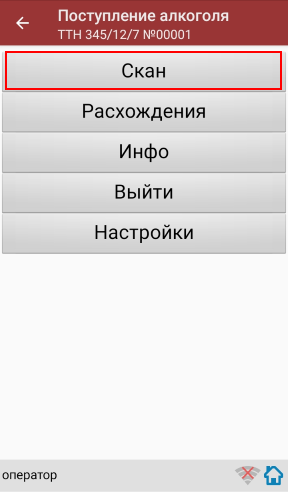
Сканирование партии бутылок №1.
Сканируйте товарный штрихкод EAN-13, расположенный на этикетке бутылки.
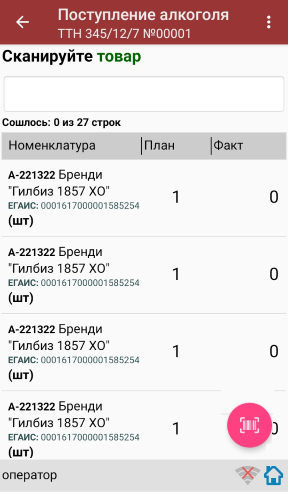
Если просканированный штрихкод EAN-13 не найден в выгруженной на терминал номенклатуре, программа выведет окно предупреждения с несколькими вариантами действий.
Действия оператора терминала при сканировании неизвестного товарного штрихкода подробно описаны в статьях:
Товар не найден при сканировании в «Магазине 15».
Заведение новых ШК для товаров.
Заведение новых штрихкодов в Магазин 15.
После успешного сканирования штрихкода EAN-13:
Если в настройках сканирования установлено:
Вводить дату розлива: Да, то программа автоматически откроет окно для ввода даты розлива.
Введите дату розлива и нажмите «Enter».
После успешного сканирования штрихкода EAN-13:
Программа откроет окно для ввода количества бутылок в сканируемой партии. Введите количество бутылок и нажмите «Enter».
После ввода количества программа автоматически вернется в окно сканирования штрихкода EAN-13 для следующей партии бутылок.
На экране программы будет отображена отсканированная товарная позиция.
Сканирование партии бутылок №1 успешно завершено.
Приступайте к сканированию партии бутылок №2.
Для сканирования партии бутылок №2 выполняйте точно такие же действия, как для сканирования партии бутылок №1.
Для дальнейшей работы выполняйте описанные выше действия для всех последующих бутылок, которые необходимо отсканировать в данный документ.
Получение итоговых документов
После сканирования всех необходимых товаров оператору терминала требуется загрузить обработанный документ обратно в 1С.
Загрузка документов подробно описана в статьях: «Обмен документами в Магазин 15», «Интеграция Магазин 15 через CSV и Excel».

